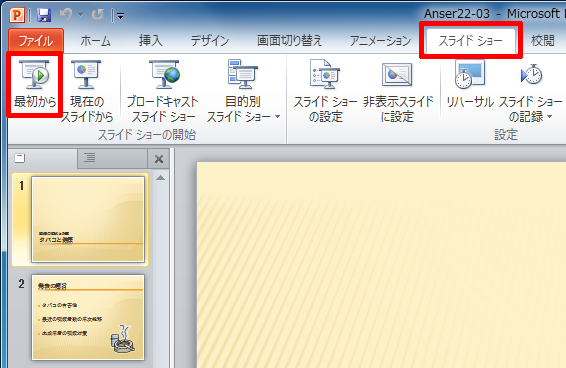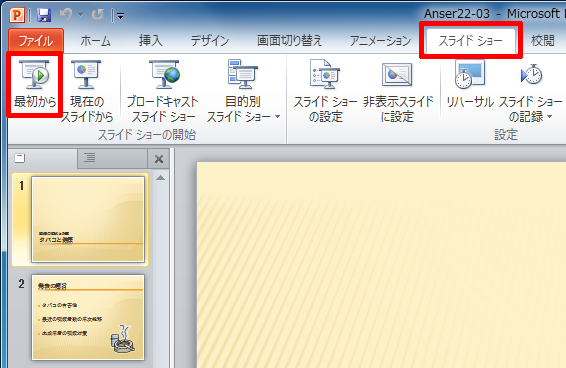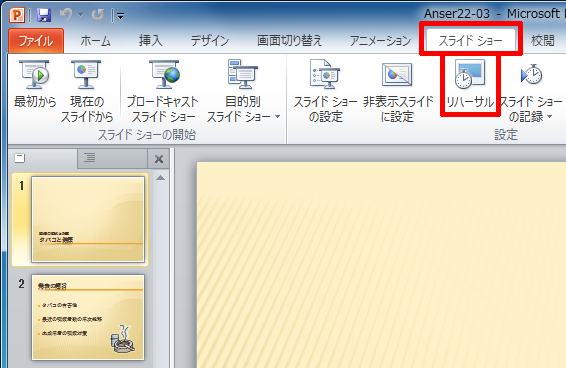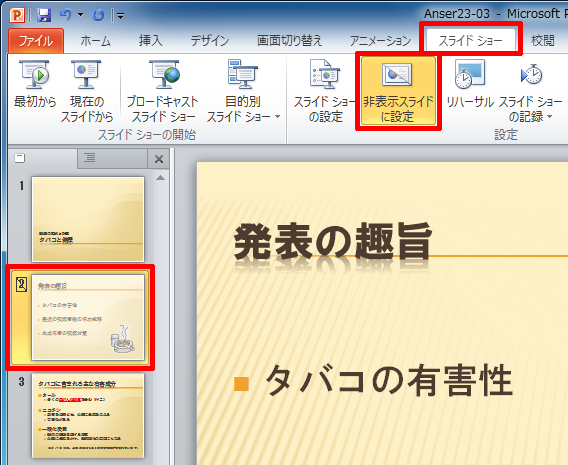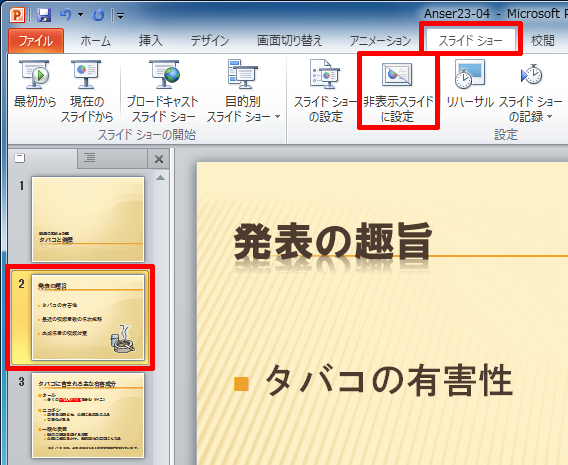Step 23 ≫ 演習問題の解答
▼演習(1)
- ステップ22の演習(3)で保存したファイルを開きます。
- [スライドショー]タブを選択します。
- 「最初から」をクリックし、スライドショーを開始します。
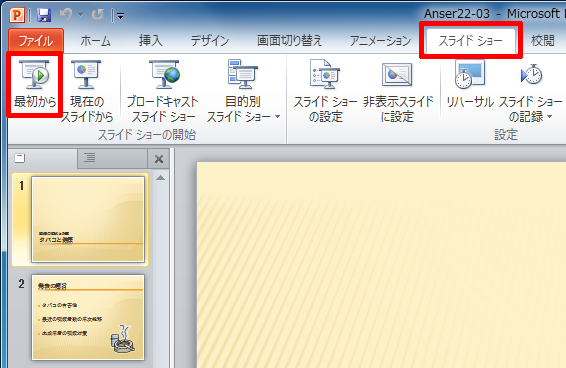
- マウスをクリックしてスライド表示を最後まで進めていきます。
- 黒い画面が表示されたら、さらにマウスをクリックし、スライドショーを終了させます。
▼演習(2)
- [スライドショー]タブを選択します。
- 「リハーサル」をクリックし、リハーサルを開始します。
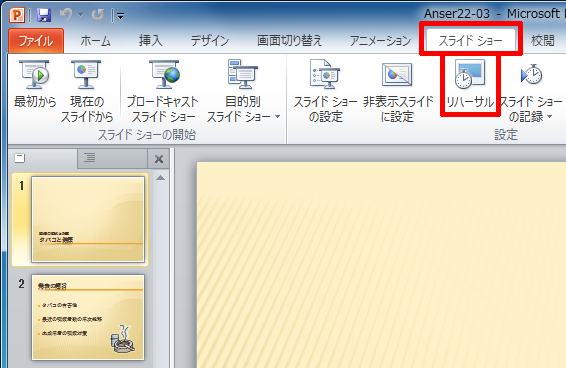
- 経過時間の表示を確認しながらマウスをクリックしていき、スライド表示を最後まで進めます。
- リハーサル終了後は、以下のウィンドウで[いいえ]ボタンをクリックします。

▼演習(3)
- スライド一覧で2枚目のスライドを選択します。
- [スライドショー]タブを選択します。
- 「非表示スライドに設定」をクリックし、2枚目のスライドを非表示スライドに設定します。
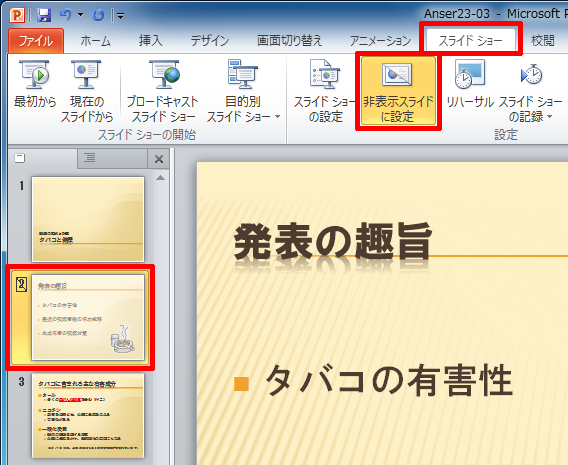
- 「最初から」をクリックしてスライドショーを実行し、2枚目のスライドが表示されないことを確認します。
解答ファイルのダウンロード
▼演習(4)
- スライド一覧で2枚目のスライドを選択します。
- [スライドショー]タブを選択します。
- 「非表示スライドに設定」をクリックし、非表示スライドの設定を解除します。
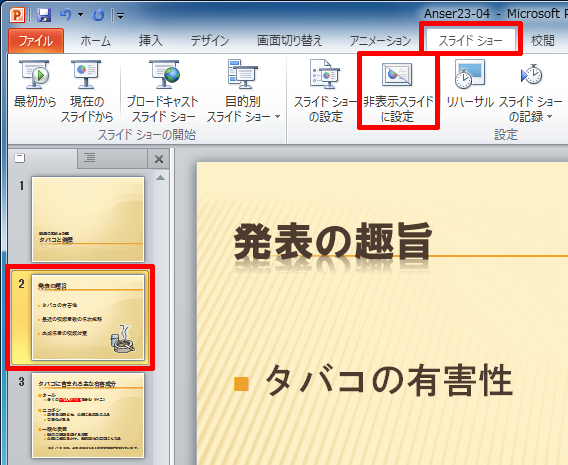
解答ファイルのダウンロード
前ページへ戻る